這一篇臨時性起,研究了一下我的地圖怎麼設定,也可以變成你的旅行紀錄之一。以下純屬紀錄,有任何最新有關於[我的地圖]的使用方式,Difeny還會再放上來跟大家一起分享唷!這作為你在規劃行程、每日安排以及能夠了解相關地理位置、串接各景點的方式上,也是個不錯的方式,雖然沒有過去我使用過的行程安排APP來的方便,但還是挺不錯的做功課工具!分享讓大家知道!
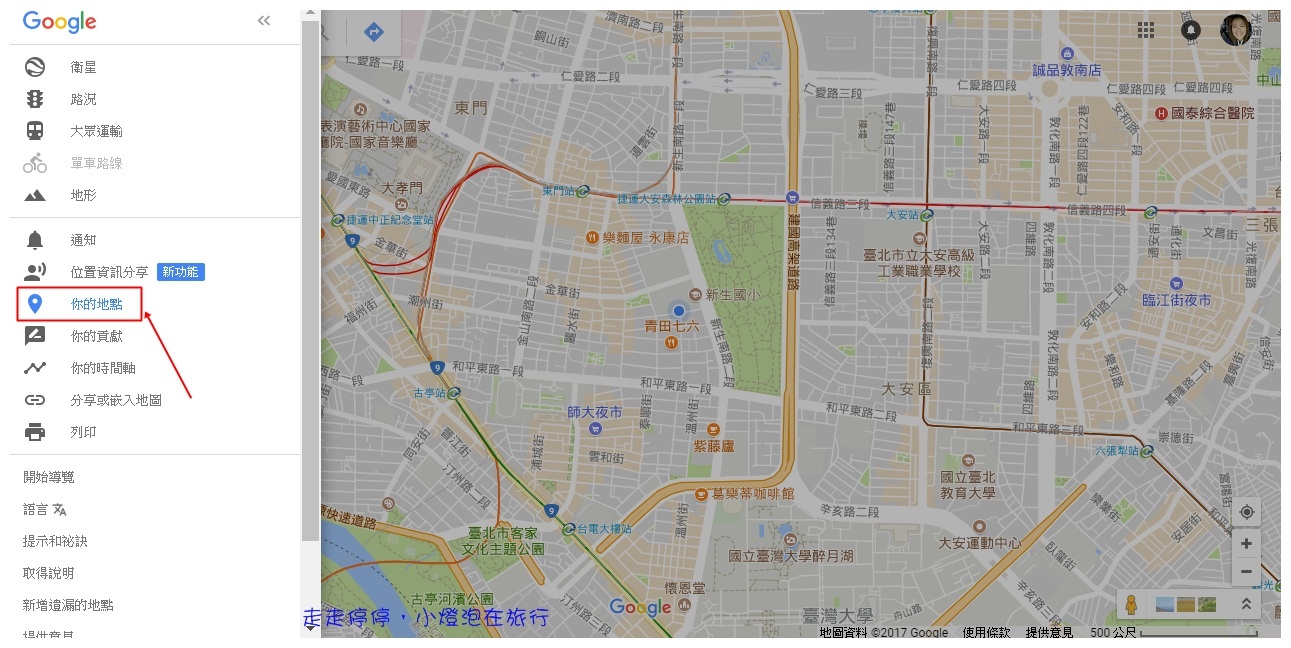
首先點開google map的地圖中,先點入「你的地點」,這個功能一點進去,左邊會跑出另一個頁面!(p.s請先登入你的google 帳號)
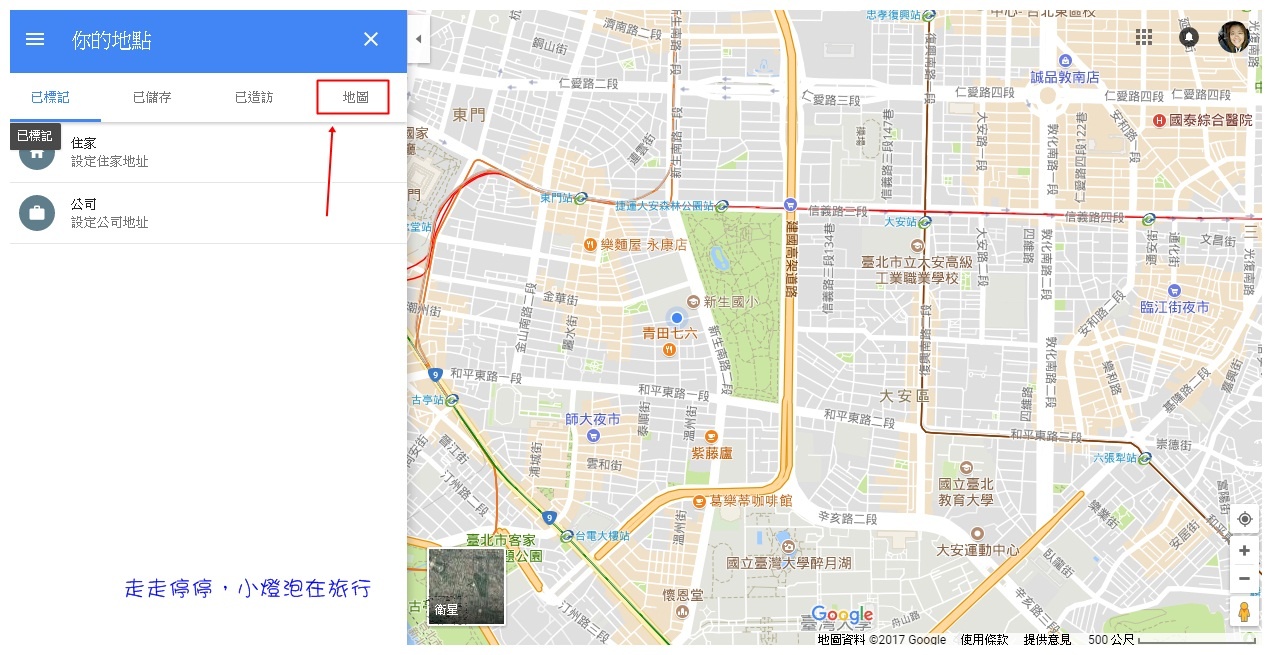
第二步:請直接點選左邊頁面右上角落的「地圖」功能!
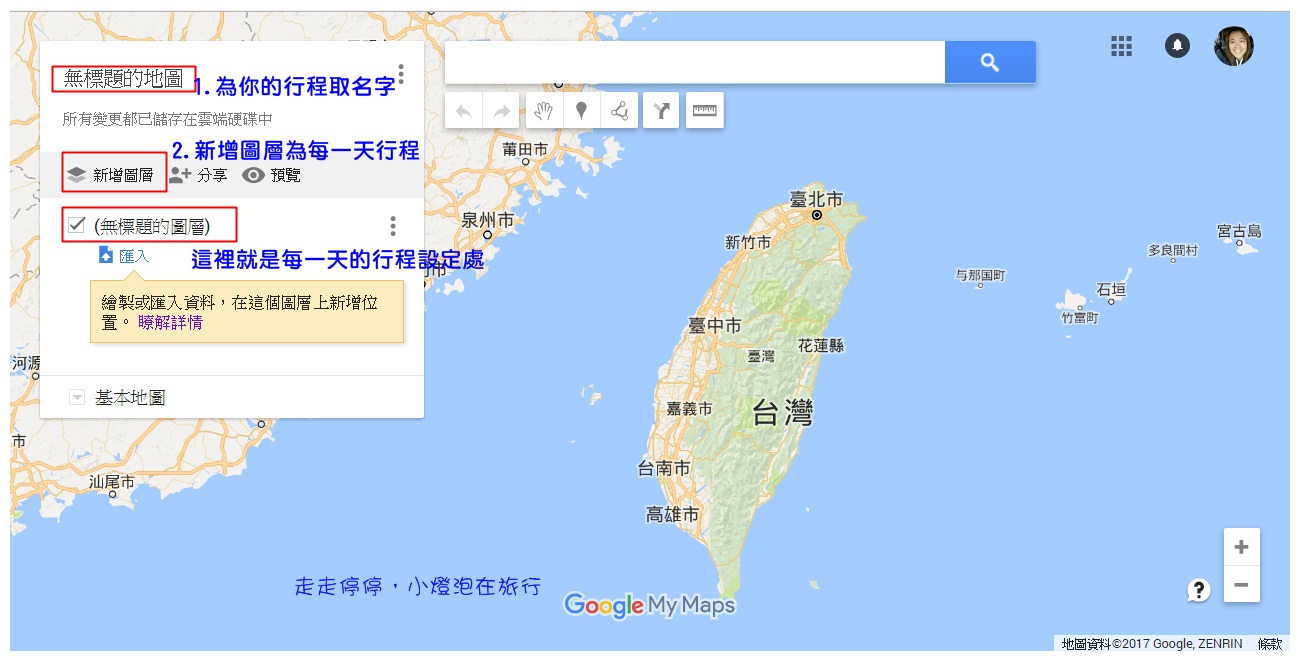
會跑出這樣的畫面~
步驟就如同上面,先為你的這一次旅行命名~再來就來新增每一天的行程囉!
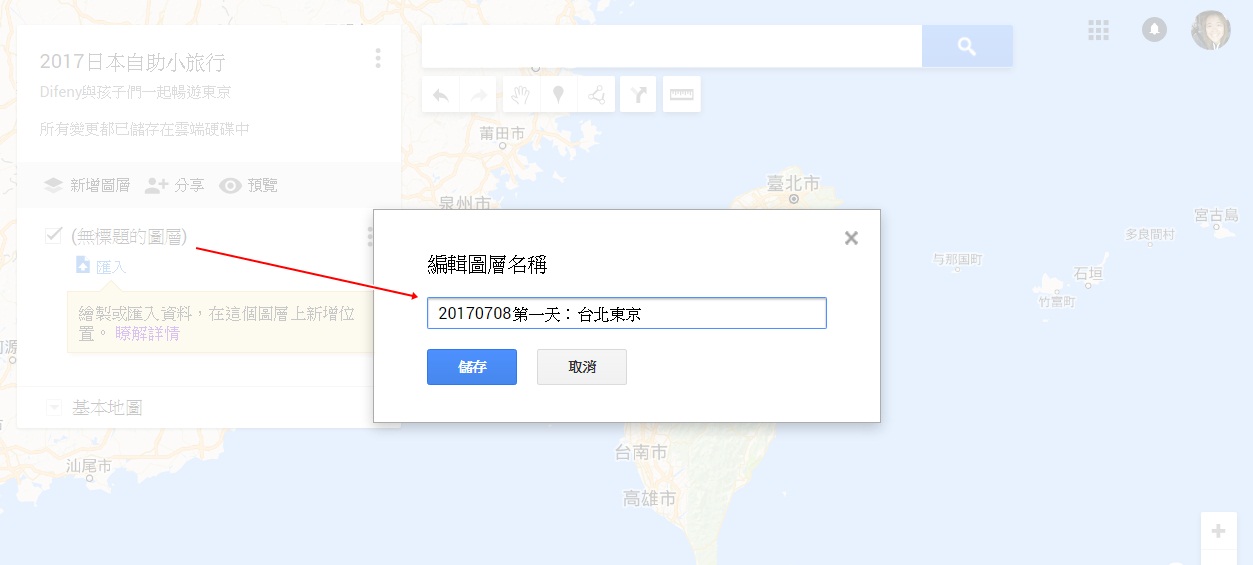
按下新增圖層,開始規劃每一天要去哪裡~最多可以輸入10個圖層,所以如果超過10天的行程,可以合併幾天一起寫!這個部份我也還在研究當中~
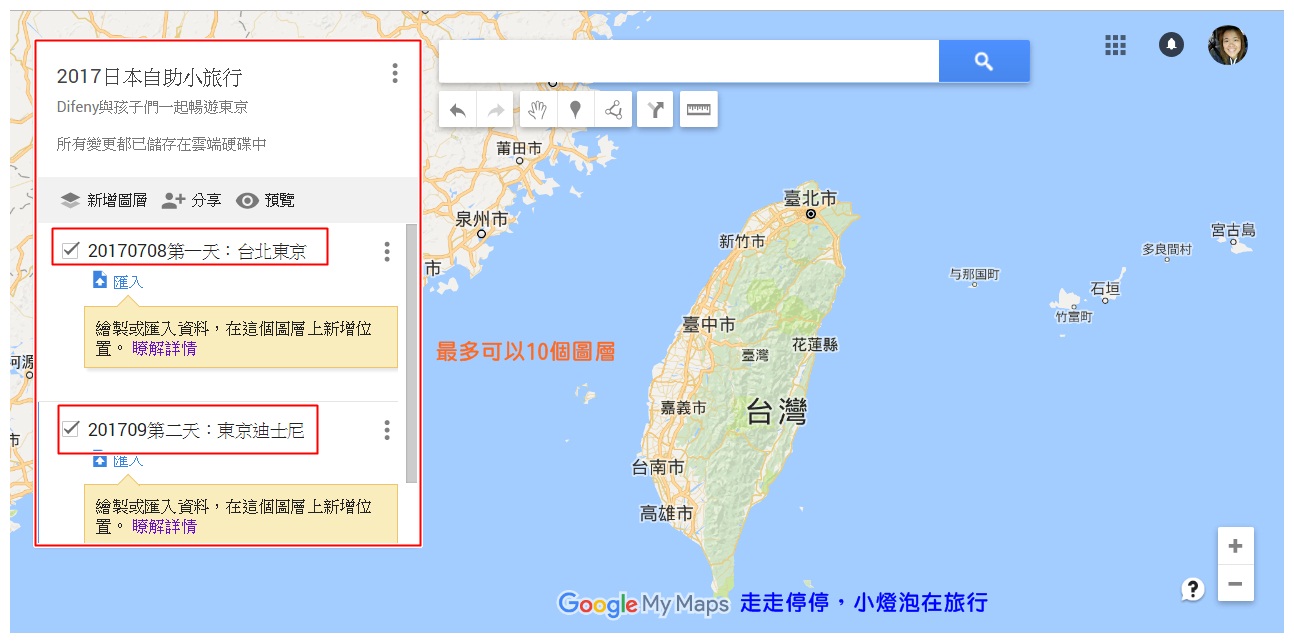
例如,第一天我會輸入台北飛行東京,第二天輸入我想去東京迪士尼…..以此類推
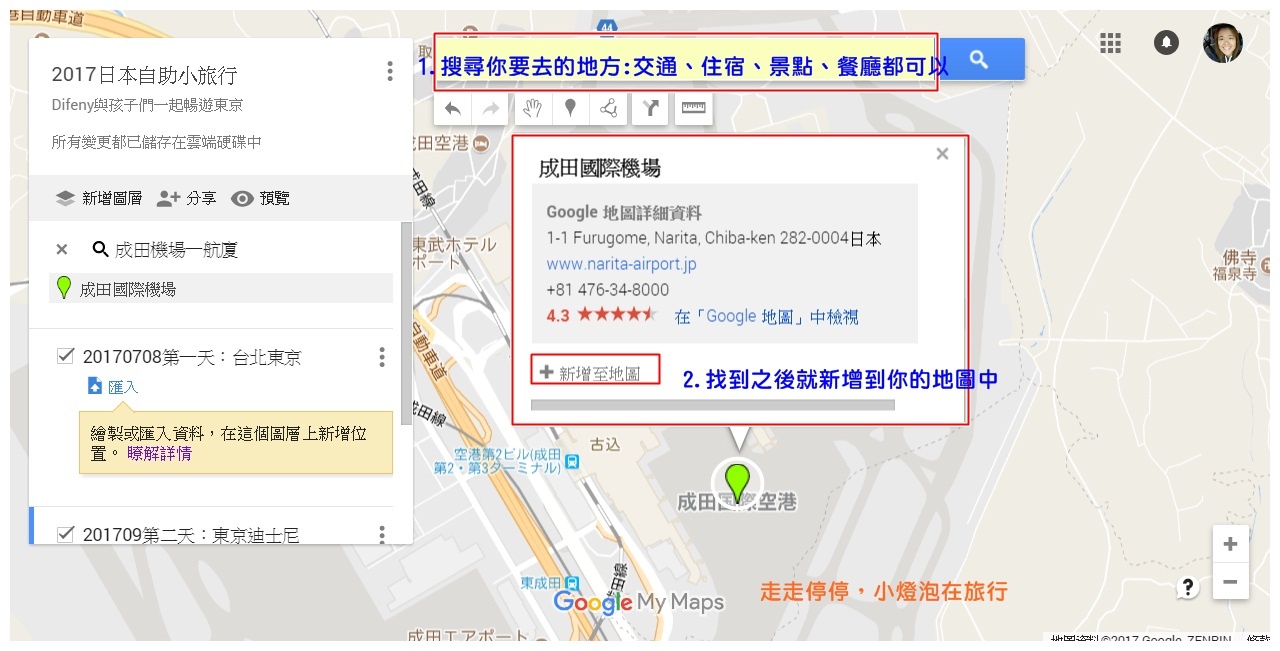
接著我們把10天標頭都設定完了,就進到每天行程的重頭戲囉!
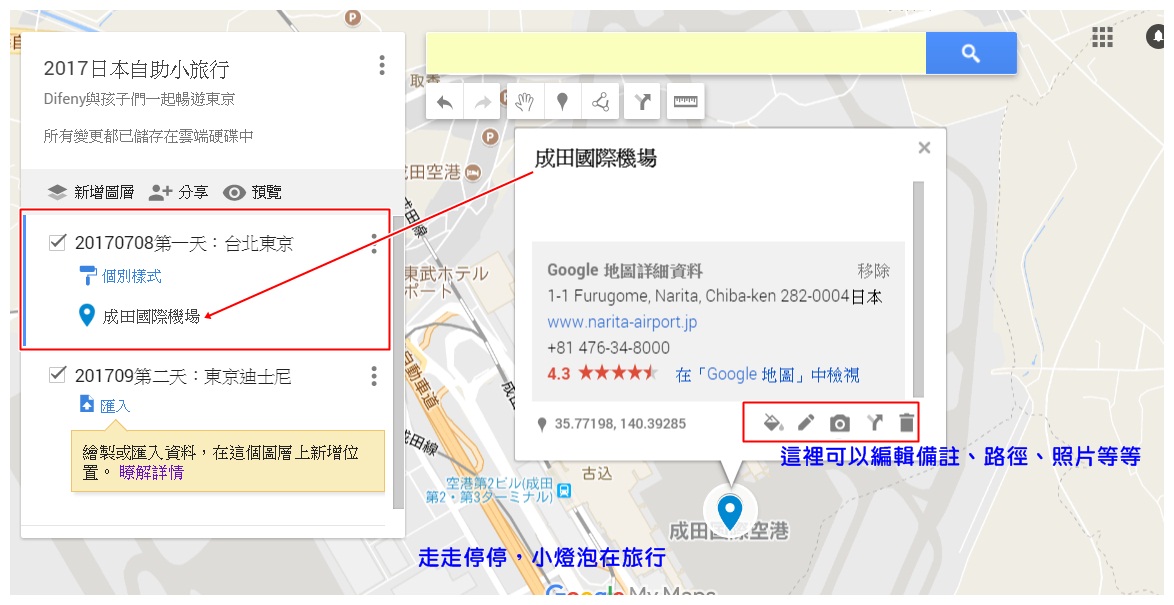
我們先在上面的搜尋框中,找到你要去的地點~像是第一天我們會飛抵「成田機場」,我就輸入成田機場,他就會跑出這個畫面,你可以確定是不是你要的那個地方,畢竟這世界上有相同名稱的地方不少啊!右邊下方的icon可以備註、可以查路徑也可以插入你覺得想要標示的照片~
以此類推作為你每天的行程安排,直接在地圖上做行程,反而比自己亂規劃來的更簡單也清楚一些唷!
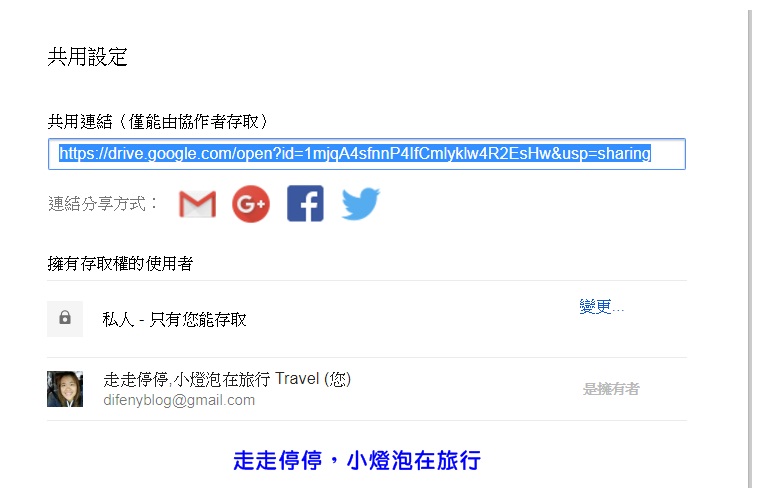
最後你還可以在完成之後,跟別人分享這個地圖,讓大家看看你的行程唷!
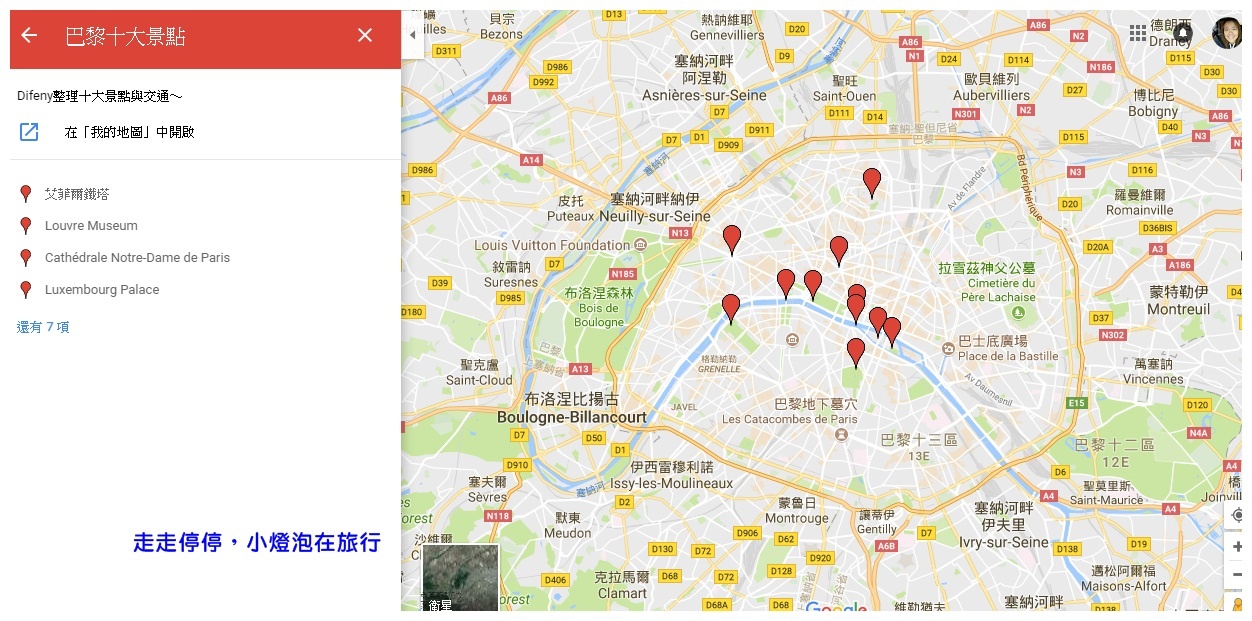
之前我寫過的巴黎十大景點地圖,也是這樣的方式,變化其實很多種,大家可以自己嘗試看看!
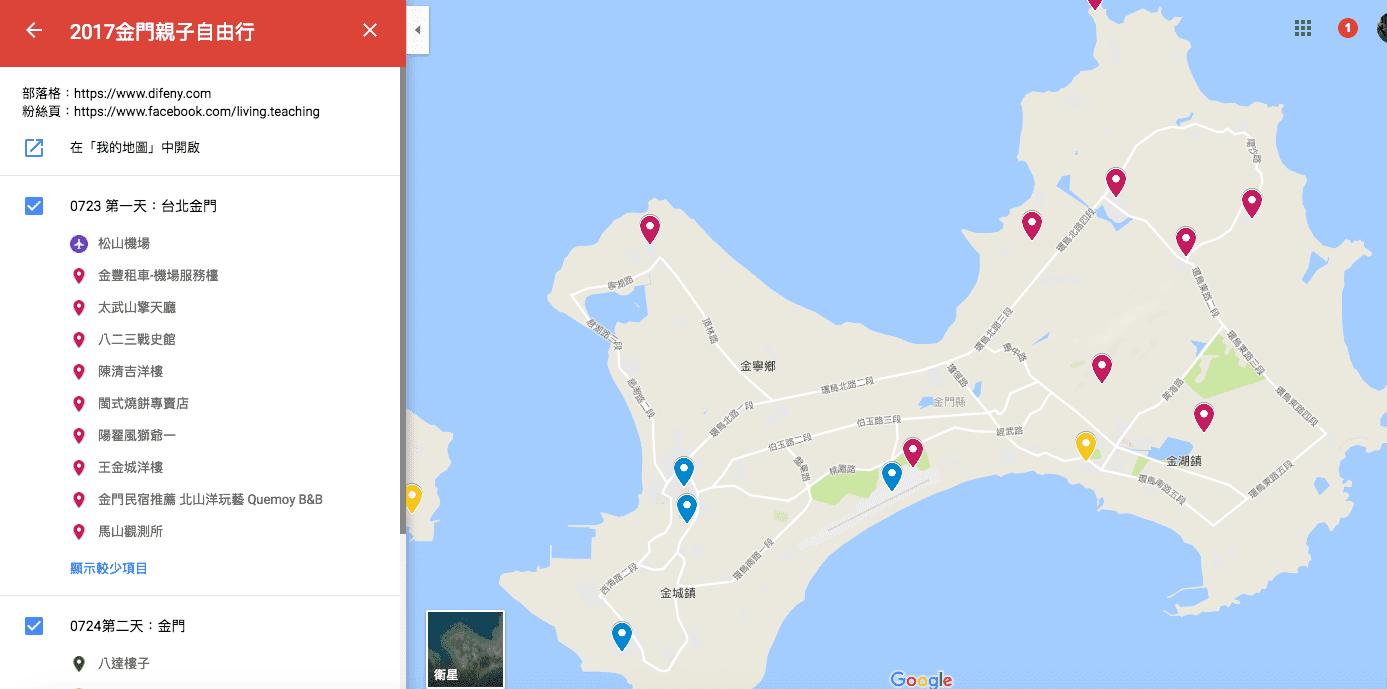
除了當成你的行程紀錄之外,當然還有更有實際價值的功用,那就是在「我的地圖」中開啟之後,會直接來到你的google map,成為你的指引或者導航的開端!
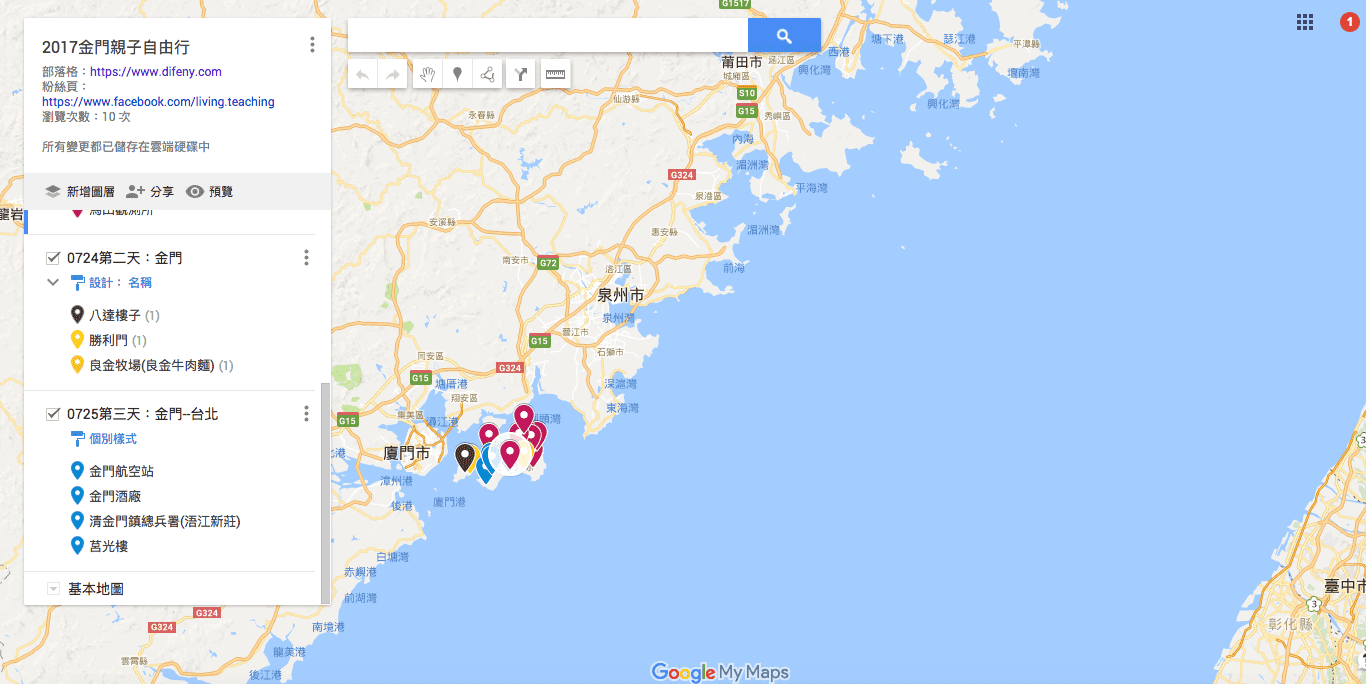
點入我的地圖開啟之後,就會出現成這樣!在google map~
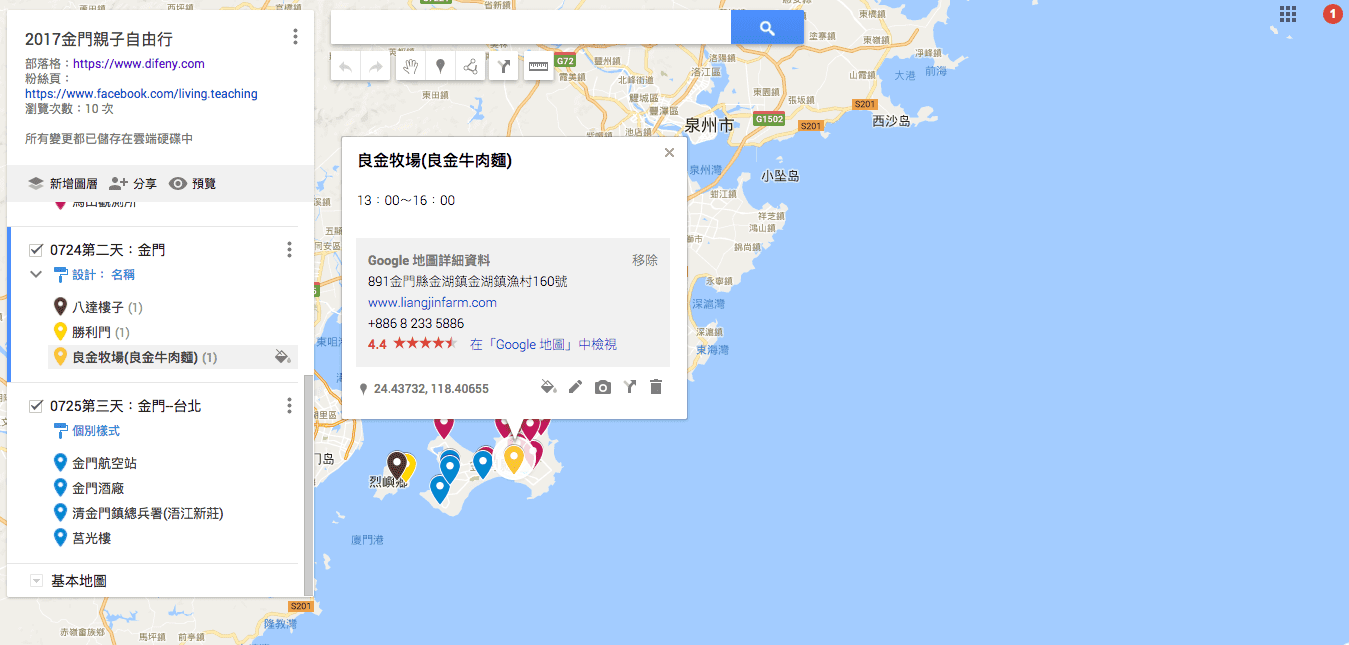
可以直接進行點按以及導航囉!甚至可以分享給你想要告訴他們你的行程的朋友囉!就不用空口說白話,口說無憑了!
以上就是Difeny覺得很不錯的功能!也歡迎大家分享你覺得很好用的「我的地圖」功能,來讓大家的旅行更豐富囉!
謝謝您幫我按讚,是我寫文的動力!
按讚加入粉絲團延伸閱讀
-
 亞得里亞海DAY11:塞拉耶佛老城、以及鎮暴警察維安紀錄
亞得里亞海DAY11:塞拉耶佛老城、以及鎮暴警察維安紀錄 -
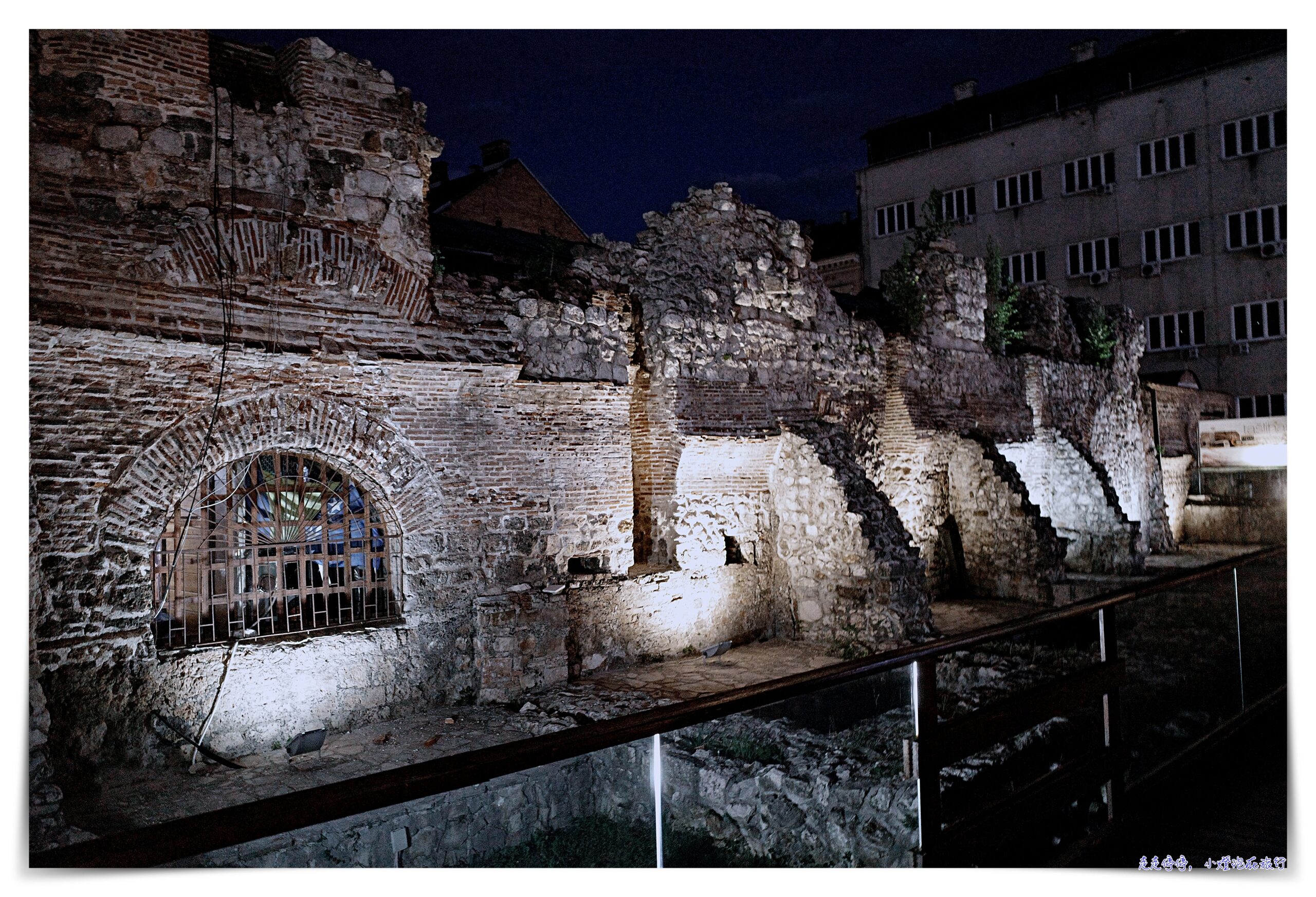 亞得里亞海DAY10:翻越大峽谷、邊境、離戰爭最近的國家-波士尼亞與赫塞哥維納
亞得里亞海DAY10:翻越大峽谷、邊境、離戰爭最近的國家-波士尼亞與赫塞哥維納 -
 2024 北極圈團。吉光旅遊|世界最美漁村、世界最孤寂城市~10/12~10/25
2024 北極圈團。吉光旅遊|世界最美漁村、世界最孤寂城市~10/12~10/25 -
 亞得里亞海DAY9:北黑國家公園-杜米托爾國家公園、塔拉大峽谷
亞得里亞海DAY9:北黑國家公園-杜米托爾國家公園、塔拉大峽谷 -
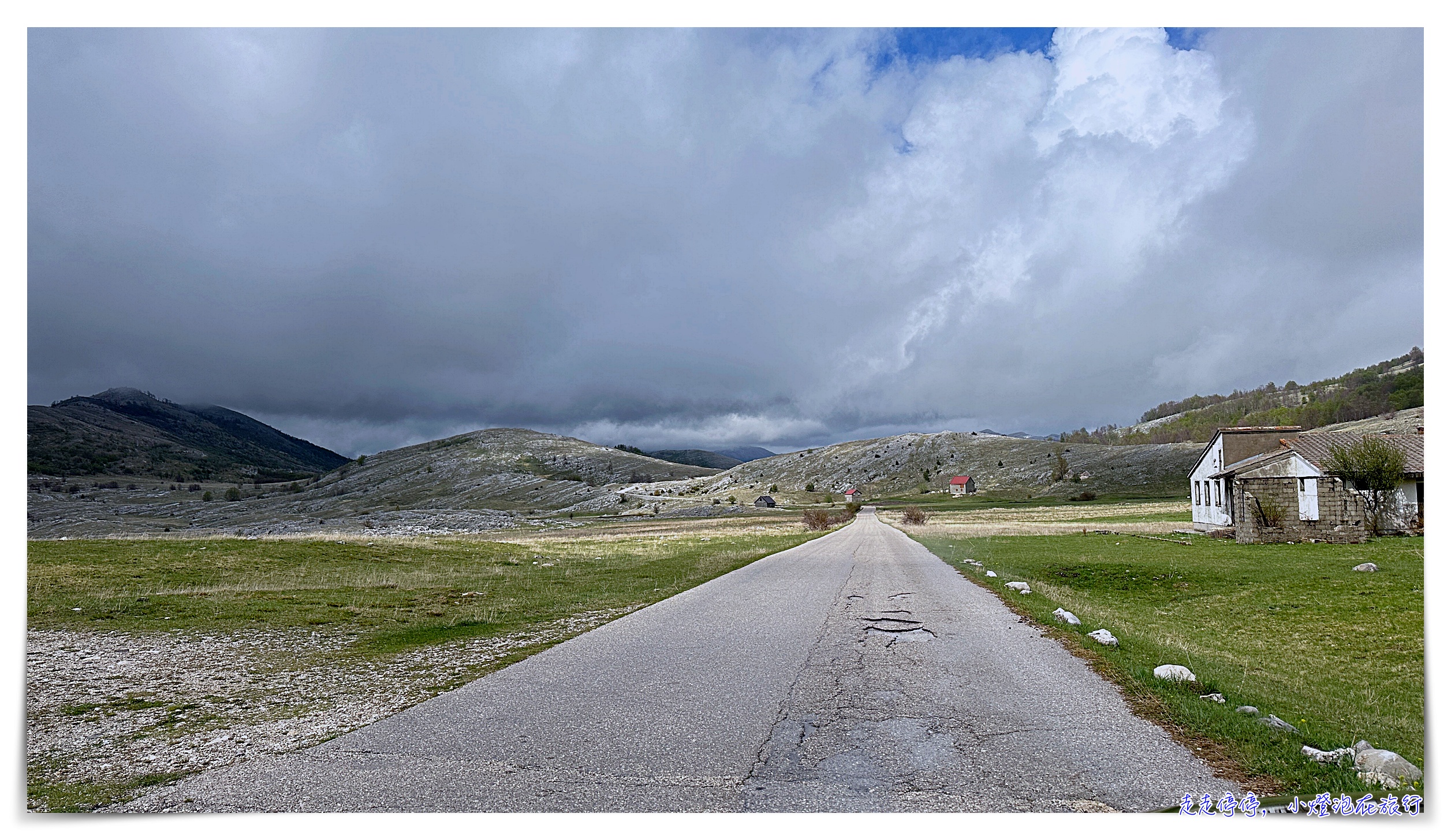 亞得里亞海Day8:前進北黑杜米托爾國家公園、大峽谷、黑湖
亞得里亞海Day8:前進北黑杜米托爾國家公園、大峽谷、黑湖 -
 亞得里亞海Day06:洛夫琴山山國家公園、黑山共和國舊首都策提涅、海邊度假城市布得瓦
亞得里亞海Day06:洛夫琴山山國家公園、黑山共和國舊首都策提涅、海邊度假城市布得瓦
